Excelを使っていると、セル内の数式をそのまま別ブックや別シートにコピペしたいことがよくあります。でも、通常の方法で貼り付けても、数式をそのまま貼り付けるオプションがないので、貼り付け後にコピー元ブックやコピー元シートのセルを参照したり、セル参照がずれたりしてしまいます。
該当のセルが1つや2つなら数式バー上で選択してコピペで対応出来ますが、複数セルを選択して一気にコピペしたいことも少なくないのです。
というわけで、複数セルの数式を一括して他セルや別ブックや別シートに貼り付ける方法です。
数式を表示させる
数式バーの数式をそのまま別ブックや別シートにコピーペーストしたいけど、通常の貼り付け方法ではコピー元ブックやコピー元シートのセルを参照してしまいます。
まずは数式をそのままコピーできる状態にするため、[数式]タブの[数式の表示]をクリック(または[Ctrl]+[Shift]+[`])して数式を表示させます。
数式が入っているセルはすべて数式が表示されます。
貼り付けるセルを選択してテキストエディタにコピペする
通常のコピーペーストと同様、コピー先(他のブックやシート、セル)に貼り付けたい範囲を選択してコピー([Ctrl+[c])します。
メモ帳などのテキストエディタを開き、コピーした数式をいったん貼り付け([Ctrl]+[V])、その貼り付けた数式を全て選択して再度コピー([Ctrl+[c])します。
コピー先セルに貼り付ける
コピー先のセルを選択して貼り付け([Ctrl]+[V])ます(画像は便宜上、同シート上となっていますが、別ブックの別シートでも大丈夫です)。
表示を元に戻す
最初にクリックした[数式]タブの[数式の表示]を再度クリック(または[Ctrl]+[Shift]+[`])して数式表示を通常の表示に戻します。
以上、ご参考になれば幸いです。

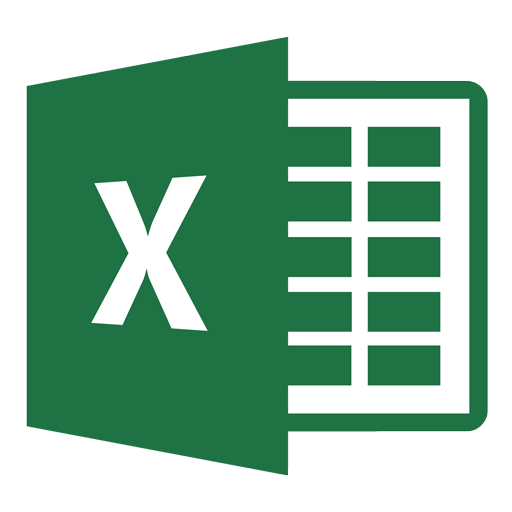
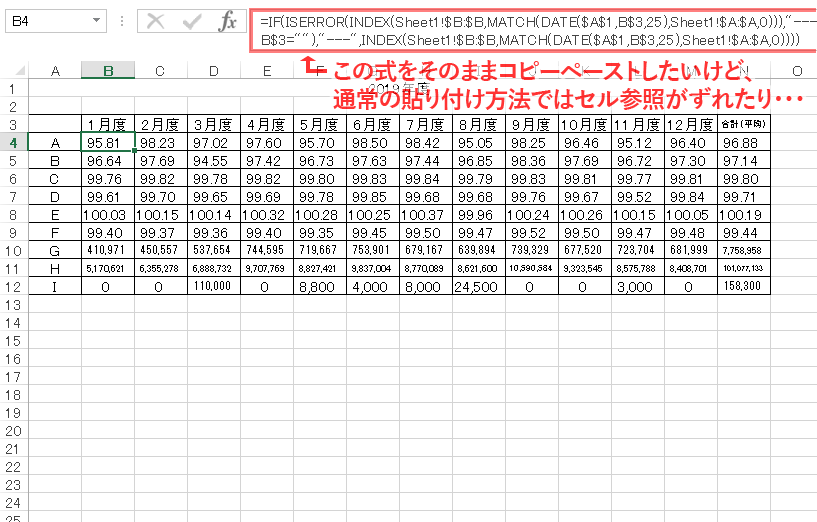
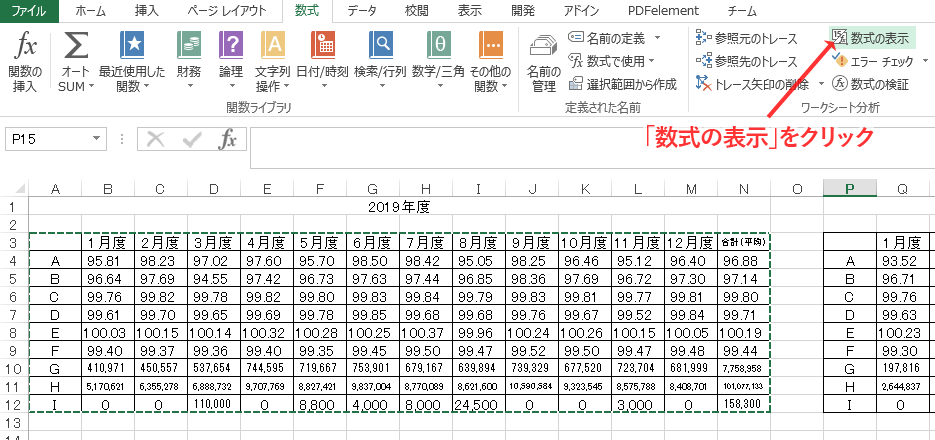
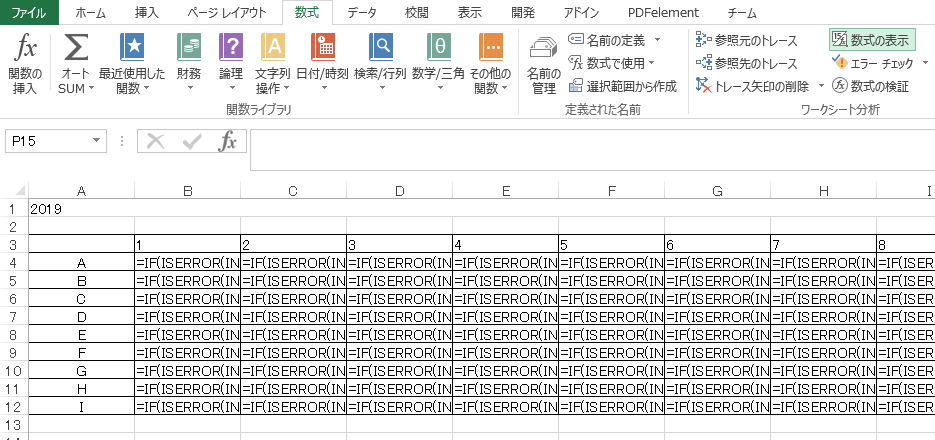
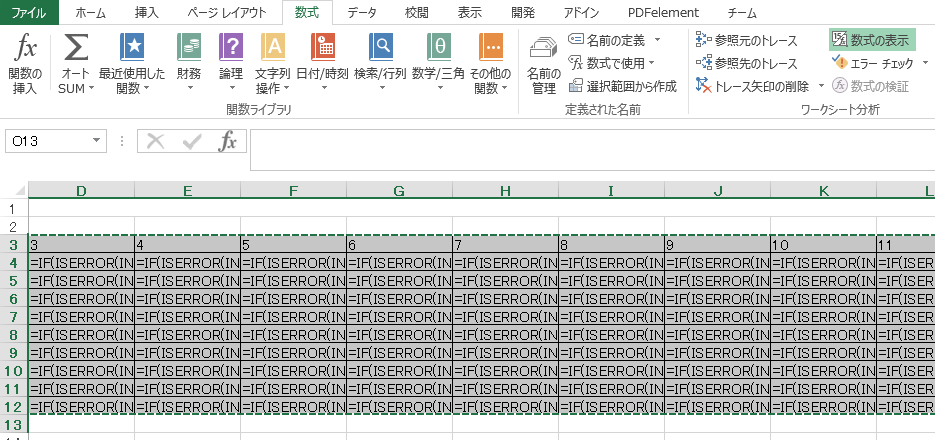

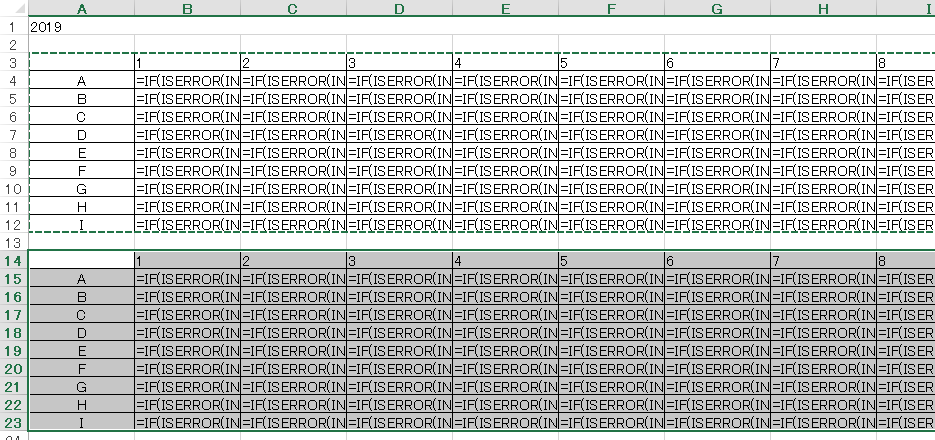
![<p>まずは数式をそのままコピーできる状態にするため、[数式]タブの[数式の表示]をクリック(または[Ctrl]+[Shift]+[`])して数式を表示させます。</p>](https://blog.ekaki-j.com/wp/wp-content/uploads/2020/01/excel-formula-copy6.png)

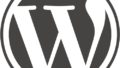
コメント
別のブックに新しいシートを作り、
上記で張り付けたところ、全部元ブックへのリンク付きになってしまいました。
WINDOWS10で、OFFICE STANDARD 2013のエクセルです。
すみません!大事な部分が記入漏れでした!
ご指摘ありがとうございます!
コピーした数式をいったんテキストエディタにコピーしてから全選択して再度コピペします。
とりあえずですが、本文も修正させていただきました。
よろしくお願いいたしますm(_ _)m
めちゃ助かりました!
ありがとうございます!
お役に立てて幸いです!
本当に救われました!ありがとうございます!
お役に立てて幸いです!ありがとうございます!